Aktifkan Stretch Database untuk database
Berlaku untuk: SQL Server 2016 (13.x) dan yang lebih baru - Hanya Windows
Penting
Stretch Database tidak digunakan lagi di SQL Server 2022 (16.x) dan Azure SQL Database. Fitur ini akan dihapus dalam versi Mesin Database di masa mendatang. Hindari menggunakan fitur ini dalam pekerjaan pengembangan baru, dan rencanakan untuk memodifikasi aplikasi yang saat ini menggunakan fitur ini.
Untuk mengonfigurasi database yang sudah ada untuk Stretch Database, pilih Tugas Stretch Enable untuk database di SQL Server Management Studio untuk membuka wizard Aktifkan Database untuk Stretch.> > Anda juga dapat menggunakan Transact-SQL untuk mengaktifkan Stretch Database untuk database.
Jika Anda memilih Tugas > Stretch > Enable untuk tabel individual, dan Anda belum mengaktifkan database untuk Stretch Database, wizard mengonfigurasi database untuk Stretch Database dan memungkinkan Anda memilih tabel sebagai bagian dari proses. Ikuti langkah-langkah dalam artikel ini alih-alih langkah-langkah dalam Mengaktifkan Stretch Database untuk tabel.
Mengaktifkan Stretch Database pada database atau tabel memerlukan izin db_owner. Mengaktifkan Stretch Database pada database juga memerlukan izin CONTROL DATABASE.
Catatan
Nantinya, jika Anda menonaktifkan Stretch Database, ingatlah bahwa menonaktifkan Stretch Database untuk tabel atau untuk database tidak menghapus objek jarak jauh. Jika Anda ingin menghapus tabel jarak jauh atau database jarak jauh, Anda harus menghilangkannya dengan menggunakan portal manajemen Azure. Objek jarak jauh terus dikenakan biaya Azure hingga Anda menghapusnya secara manual.
Sebelum Anda memulai
Tinjau Batasan untuk Stretch Database.
Stretch Database memigrasikan data ke Azure, sehingga Anda memerlukan akun Azure dan langganan untuk penagihan. Mendaftar untuk akun Azure.
Memiliki info koneksi dan login yang Anda butuhkan untuk membuat server Azure baru atau untuk memilih server Azure yang sudah ada.
Prasyarat: Mengaktifkan Stretch Database di server
Sebelum Anda bisa mengaktifkan Stretch Database pada database atau tabel, Anda harus mengaktifkannya di server lokal. Operasi ini memerlukan izin sysadmin atau serveradmin.
Jika Anda memiliki izin administratif yang diperlukan, wizard Aktifkan Database untuk Stretch mengonfigurasi server untuk Stretch Database.
Jika Anda tidak memiliki izin yang diperlukan, administrator harus mengaktifkan opsi secara manual dengan menjalankan
sp_configuresebelum Anda menjalankan wizard, atau administrator harus menjalankan wizard.
Untuk mengaktifkan Stretch Database di server secara manual, jalankan sp_configure dan aktifkan opsi arsip data jarak jauh. Contoh berikut mengaktifkan opsi arsip data jarak jauh dengan mengatur nilainya ke 1.
EXEC sp_configure 'remote data archive' , '1';
GO
RECONFIGURE;
GO
Untuk informasi selengkapnya, lihat Mengonfigurasi Opsi Konfigurasi Server arsip data jarak jauh dan sp_configure (Transact-SQL).
Menggunakan wizard
Untuk informasi tentang Panduan Aktifkan Database untuk Stretch, termasuk info yang harus Anda masukkan dan pilihan yang harus Anda buat, lihat Memulai dengan menjalankan Panduan Aktifkan Database untuk Stretch.
Menggunakan Transact-SQL
Sebelum Anda bisa mengaktifkan Stretch Database pada tabel individual, Anda harus mengaktifkannya di database.
Mengaktifkan Stretch Database pada database atau tabel memerlukan izin db_owner. Mengaktifkan Stretch Database pada database juga memerlukan izin CONTROL DATABASE.
Sebelum memulai, pilih server Azure yang sudah ada untuk data yang dimigrasikan Stretch Database, atau buat server Azure baru.
Di server Azure, buat aturan firewall dengan rentang alamat IP SQL Server yang memungkinkan SQL Server berkomunikasi dengan server jarak jauh.
Anda dapat dengan mudah menemukan nilai yang Anda butuhkan dan membuat aturan firewall dengan mencoba menyambungkan ke server Azure dari Object Explorer di SQL Server Management Studio (SSMS). SSMS membantu Anda membuat aturan dengan membuka kotak dialog berikut, yang sudah menyertakan nilai alamat IP yang diperlukan.
Penting
Dukungan Stretch Database dihapus di SQL Server Management Studio v19. Untuk mengelola Stretch Database, Anda dapat menggunakan SQL Server Management Studio v18.9.1 atau yang lebih rendah.
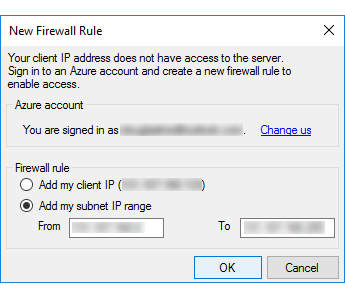
Untuk mengonfigurasi database SQL Server untuk Stretch Database, database harus memiliki kunci master database. Kunci master database mengamankan kredensial yang digunakan Stretch Database untuk menyambungkan ke database jarak jauh. Contoh berikut membuat kunci master database baru.
USE <database>; GO CREATE MASTER KEY ENCRYPTION BY PASSWORD='<password>'; GOUntuk informasi selengkapnya tentang kunci master database, lihat MEMBUAT MASTER KEY (Transact-SQL) dan Membuat Kunci Master Database.
Saat mengonfigurasi database untuk Stretch Database, Anda harus menyediakan kredensial untuk digunakan Stretch Database untuk komunikasi antara SQL Server lokal dan server Azure jarak jauh. Anda memiliki dua opsi.
Anda dapat memberikan kredensial administrator.
Jika Anda mengaktifkan Stretch Database dengan menjalankan wizard, Anda bisa membuat kredensial pada saat itu.
Jika Anda berencana mengaktifkan Stretch Database dengan menjalankan ALTER DATABASE, Anda harus membuat kredensial secara manual sebelum menjalankan ALTER DATABASE untuk mengaktifkan Stretch Database.
Contoh berikut membuat kredensial baru.
CREATE DATABASE SCOPED CREDENTIAL [<db_scoped_credential_name>] WITH IDENTITY = '<identity>' , SECRET = '<secret>'; GOUntuk informasi selengkapnya tentang kredensial, lihat MEMBUAT KREDENSIAL CAKUPAN DATABASE (Transact-SQL). Membuat kredensial memerlukan izin UBAH INFO MASUK APA PUN.
Anda dapat menggunakan akun layanan federasi untuk SQL Server untuk berkomunikasi dengan server Azure jarak jauh ketika kondisi berikut ini semuanya benar.
Akun layanan tempat instans SQL Server berjalan adalah akun domain.
Akun domain milik domain yang Direktori Aktifnya digabungkan dengan ID Microsoft Entra (sebelumnya Azure Active Directory).
Server Azure jarak jauh dikonfigurasi untuk mendukung autentikasi Microsoft Entra.
Akun layanan tempat instans SQL Server berjalan harus dikonfigurasi sebagai
dbmanagerakun atausysadmindi server Azure jarak jauh.
Untuk mengonfigurasi database untuk Stretch Database, jalankan perintah ALTER DATABASE.
Untuk argumen SERVER, berikan nama server Azure yang ada, termasuk
.database.windows.netbagian nama - misalnya,MyStretchDatabaseServer.database.windows.net.Berikan kredensial administrator yang ada dengan argumen INFO MASUK, atau tentukan FEDERATED_SERVICE_ACCOUNT = AKTIF. Contoh berikut menyediakan kredensial yang ada.
ALTER DATABASE [<database name>] SET REMOTE_DATA_ARCHIVE = ON ( SERVER = '<server_name>' , CREDENTIAL = [<db_scoped_credential_name>] ); GO
Langkah berikutnya
- Aktifkan Stretch Database untuk tabel
- Pantau dan pecahkan masalah migrasi data (Stretch Database)
- Jeda dan lanjutkan migrasi data (Stretch Database)
- Kelola dan pecahkan masalah Stretch Database
- Mencadangkan database dengan dukungan Stretch
- Pulihkan database yang mengaktifkan Stretch